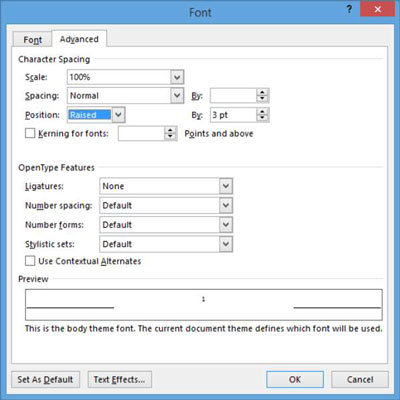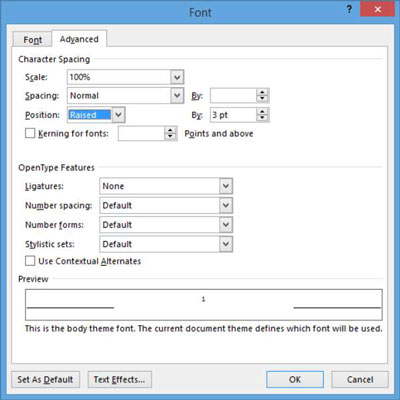Word 2013 giver dig mulighed for at tilpasse en masse forskellige ting i dine dokumenter, så du får chancen for at få dit dokument til at fremstå præcis, som du havde forestillet dig det. En af de ting, du kan tilpasse, er dine hævet skrift og abonnent.
Du kan ændre den lodrette position af et tegn ved at flytte det op eller ned i forhold til de andre tegn omkring det. Dette er f.eks. nyttigt, når du vil justere placeringen af et hævet eller sænket tegn. Ved at justere karakterpositionen kan du øge eller mindske mængden af hævning eller sænkning.
Hævede skrifttegn hæves et vist beløb over basislinjen, og sænkede tegn sænkes et vist beløb.
I et Word 2013-dokument, der har behov for sænket eller hævet skrift, skal du klikke for at flytte indsættelsespunktet efter den første hændelse, der har behov for en hævet skrift.
I dette eksempel indtræffer den første hændelse efter $90.000 på den tredje række i tabellen og skal have et hævet skrift på 1.
Vælg den 1, du lige har skrevet, og vælg Hjem → Hævet skrift for at gøre tegnet mindre og hæve det over grundlinjen.
Bemærk placeringen af 1'eren i forhold til det tilstødende 0. Nu er 1'eren over og mindre end 0'eren.

For at tilpasse den hævede skrift for 1'eren, mens 1'eren stadig er markeret, skal du klikke på dialogboksens start for skrifttypegruppen og åbne skrifttypedialogboksen.
På fanen Avanceret, fra rullelisten Position, skal du vælge Hævet. I feltet Efter skal du lade standardindstillingen på 3 punkter være, som de er, og klikke på OK.
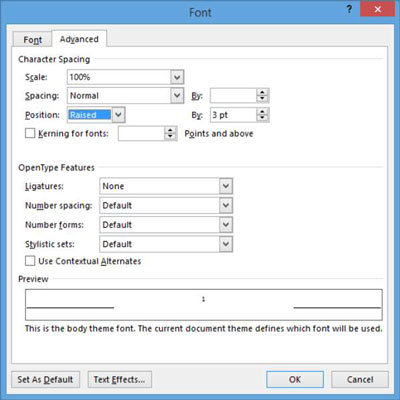
Bemærk, at 1-tallet nu er væsentligt højere end 0-tallet ved siden af.
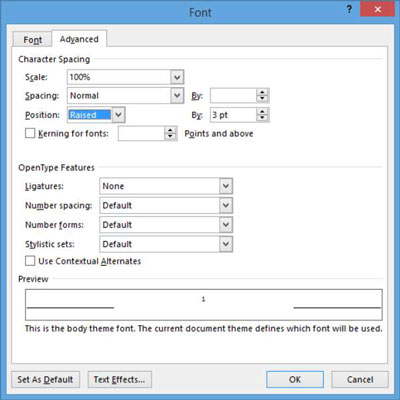
5. Gem dokumentet.
For at tilpasse abonnementer skal du blot følge disse anvisninger igen, men vælge sænket i stedet for hævet.